Any Data Recovery Pro是一款专业的数据恢复工具。对于数据恢复久友下载站小编推荐这款强大的Any Data Recovery Pro。该程序旨在帮助用户以简单的方式快速扫描磁盘分区,USB存储设备,SD卡和各种其他外部存储设备中丢失的文件。扫描完成后,可以使用树形视图和文件视图两种方式快速浏览丢失的文件,并内置搜索功能,可以通过关键字等方法快速搜索扫描结果。如果找不到丢失的文件,也可以通过深度扫描进行彻底的分析。一般来说,Any Data Recovery Pro是一个非常好的数据恢复工具,并且完全支持中文操作界面。
使用说明:
步骤1:选择要扫描的文件的位置
启动在计算机上启动Any Data Recovery并选择丢失文件的位置。该位置可以是“桌面”,“我的文档”,“回收站”或您的一个硬盘驱动器,最后单击“扫描”以扫描丢失的文件。
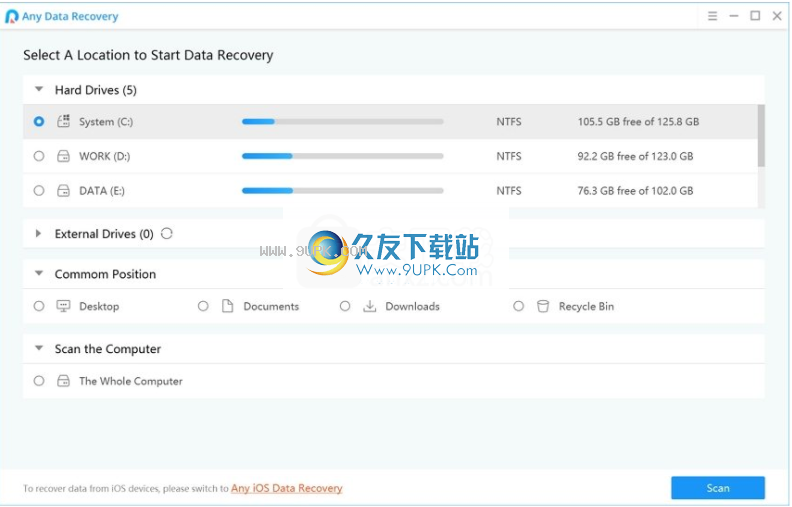
步骤2:在Windows上描丢失的文件
现在,任何数据恢复都将开始扫描您的文件。扫描处理时间取决于文件大小。扫描完成后,默认情况下,找到的所有文件都会显示在文件视图中。
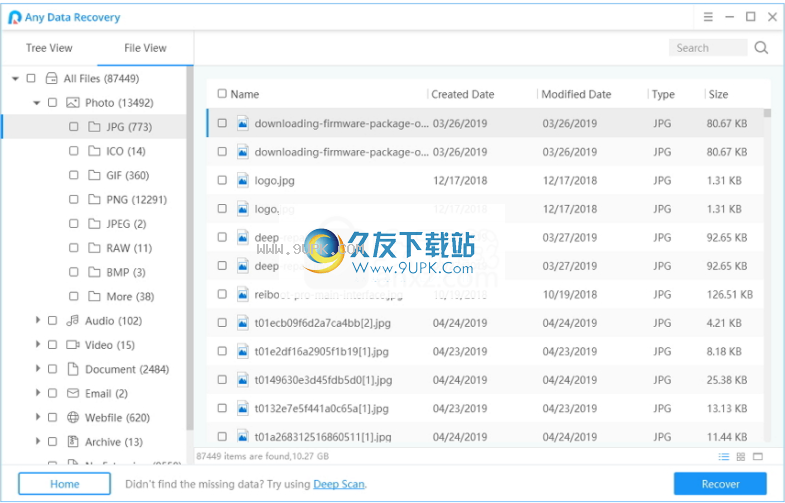
您可以切换到树状视图模式以检查扫描结果。
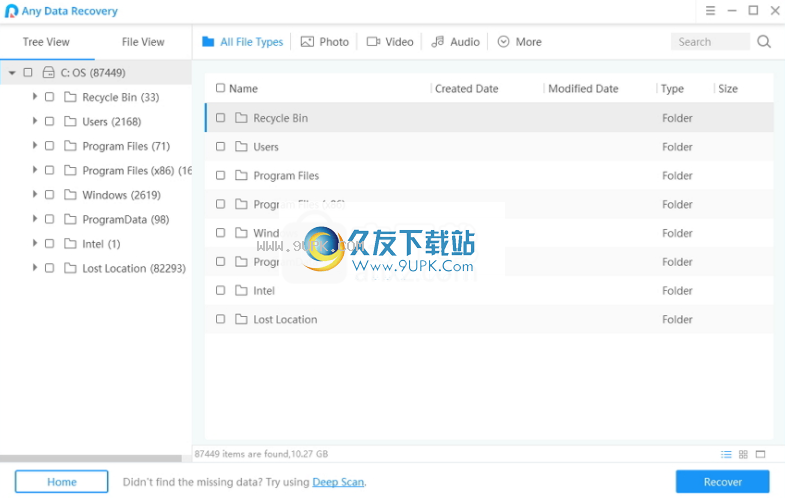
注意:如果在扫描结果中找不到丢失的文件。尝试深度扫描模式,该模式允许深度扫描找到更多文件。请注意,深度扫描将花费更多时间。
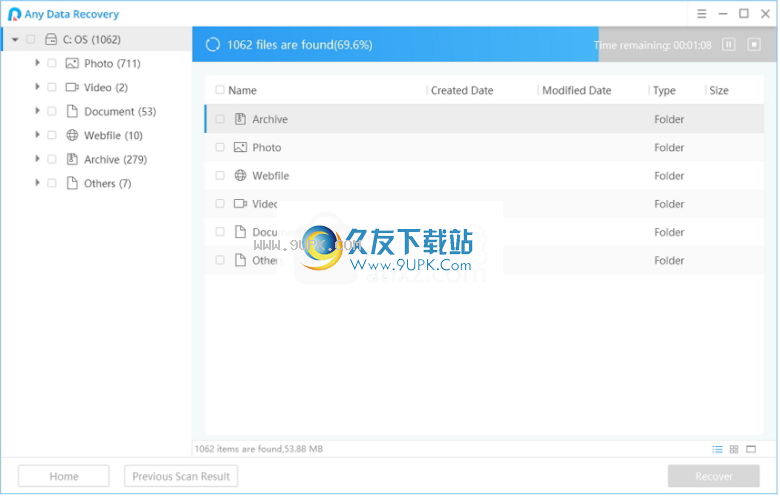
即使在深度扫描模式下,您也可以返回以检查以前的扫描结果。
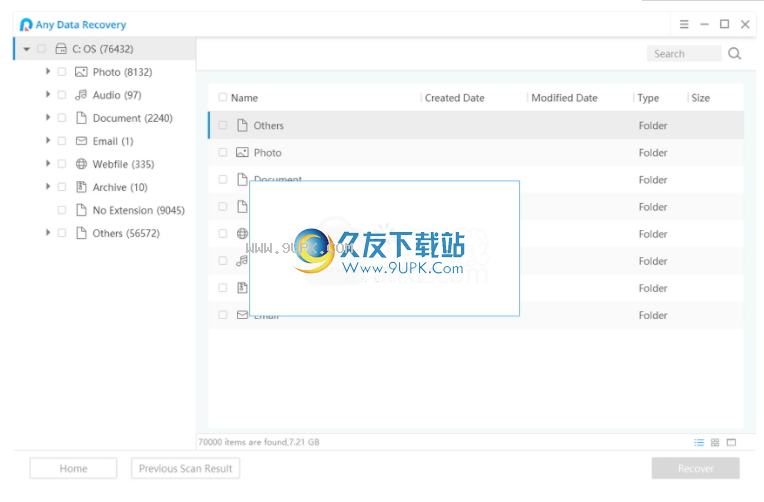
步骤3:预览丢失的文件
默认情况下,扫描结果显示为列表。您可以通过切换到缩略图预览来更改预览模式。
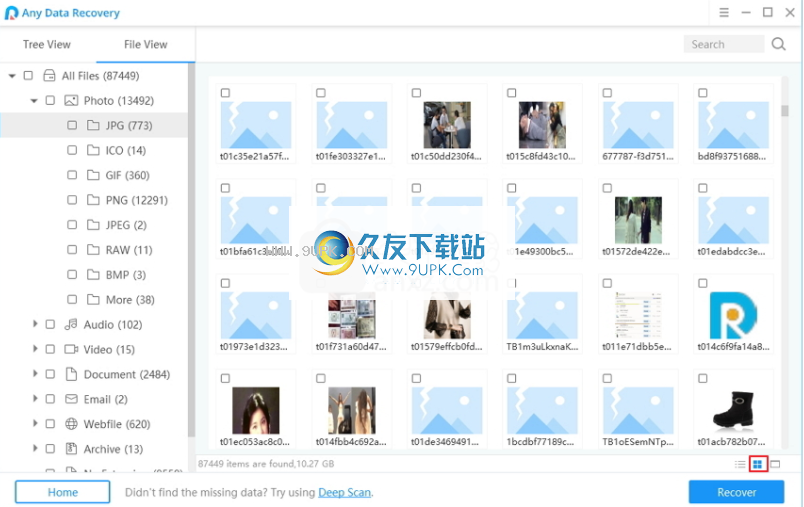
或单击屏幕右下角的“窗口”图标以切换到预览模式。在右窗格中找到每个项目的缩略图。
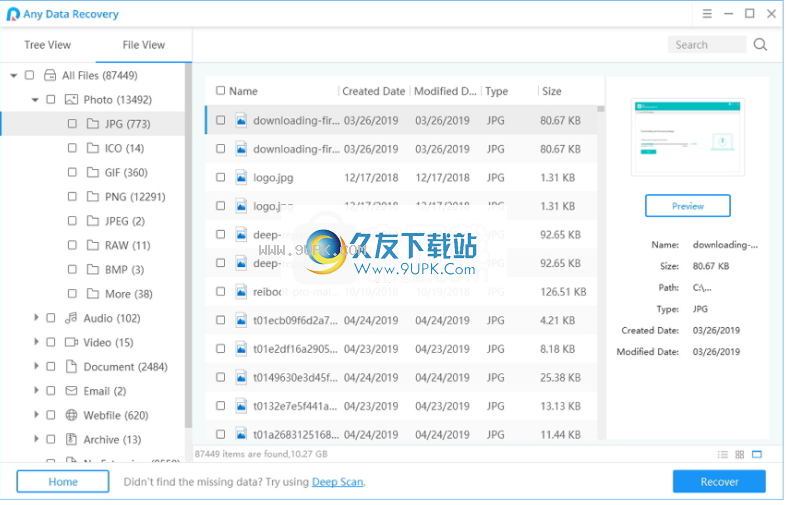
单击预览将在右侧窗格中显示完整的信息。
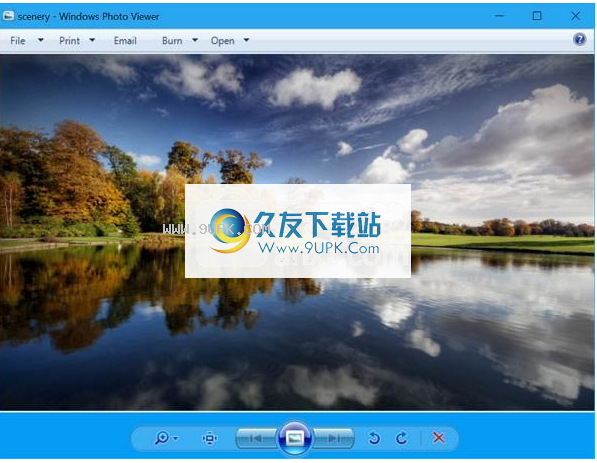
暂停和恢复:
恢复过程中,可以同时检查文件。 如果已扫描了所需的文件,则可以单击“暂停”以首先恢复它们。 然后单击“继续”或“停止”进行下一步。

过滤器:您可以通过搜索文件名来过滤扫描结果中丢失的文件。

步骤4:恢复丢失的文件
检查所需的文件,然后单击“恢复”。 然后选择一个位置以正确保存恢复的文件。 请勿将数据保存在丢失的位置,以防磁盘被覆盖且数据永久丢失。
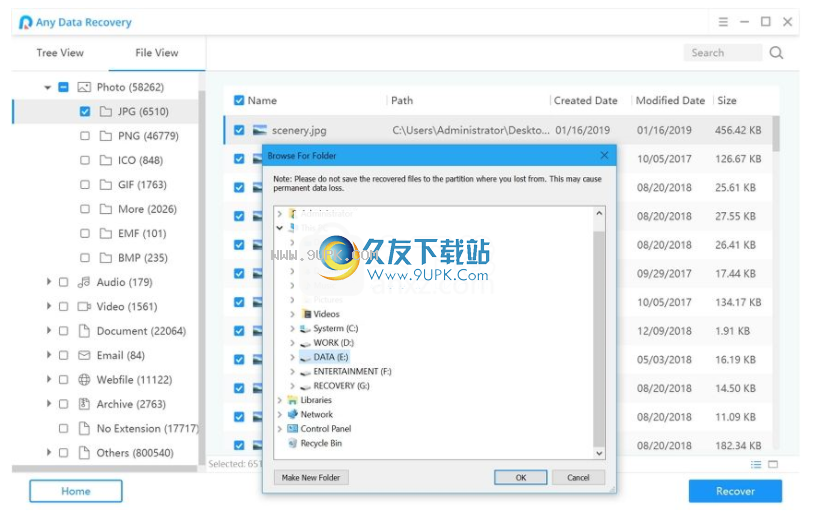
软件特色:
任何Data Recovery Pro均可为用户提供一整套数据恢复解决方案。
您可以自定义要扫描的位置,磁盘分区或其他外部存储设备。
支持以树形视图和文件视图显示。
您可以按文件类型快速筛选和查找要恢复的文件。
内置的搜索功能可以帮助您快速搜索文件。
提供深度扫描功能,可以更彻底地执行扫描。
使用说明:
1.运行任何Data Recovery Pro,进入以下界面,然后选择要恢复的磁盘分区或文件位置。
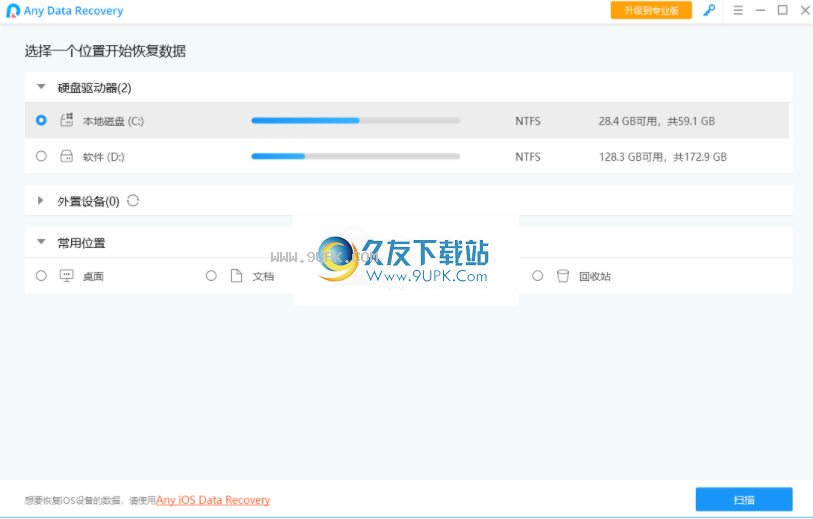
2.正在扫描和分析磁盘分区或位置。
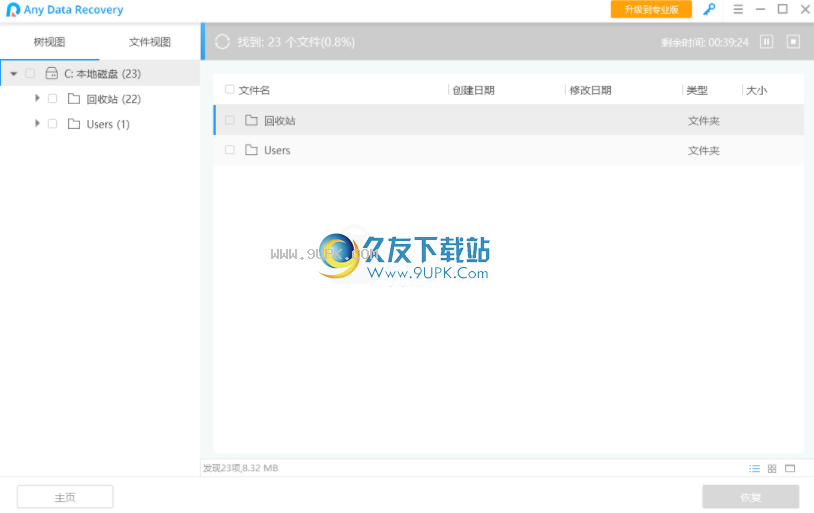
3.弹出以下扫描完成提示,单击[确定]。
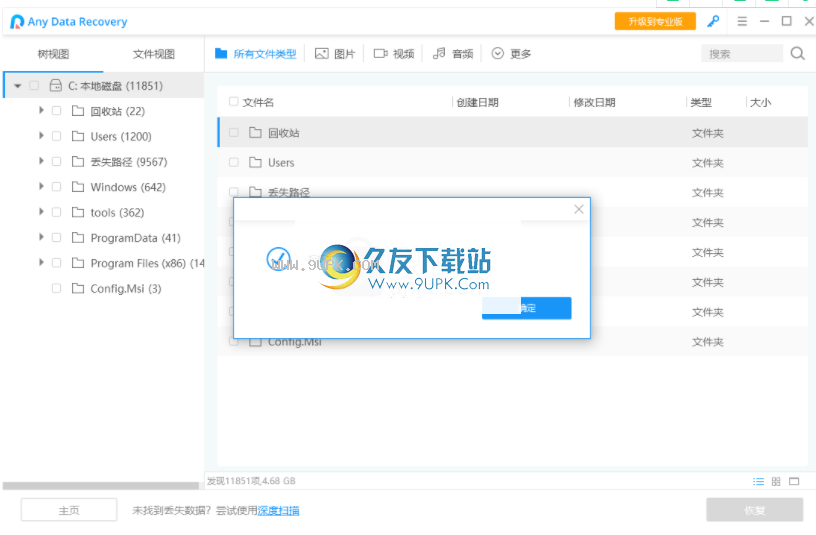
4.有两种视图类型:树视图和文件视图。
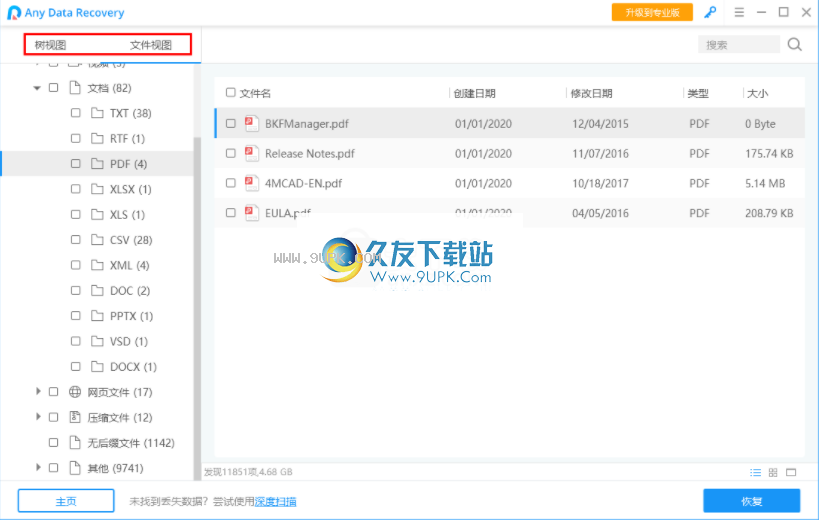
5.勾选要还原的文件,然后可以快速还原文件。
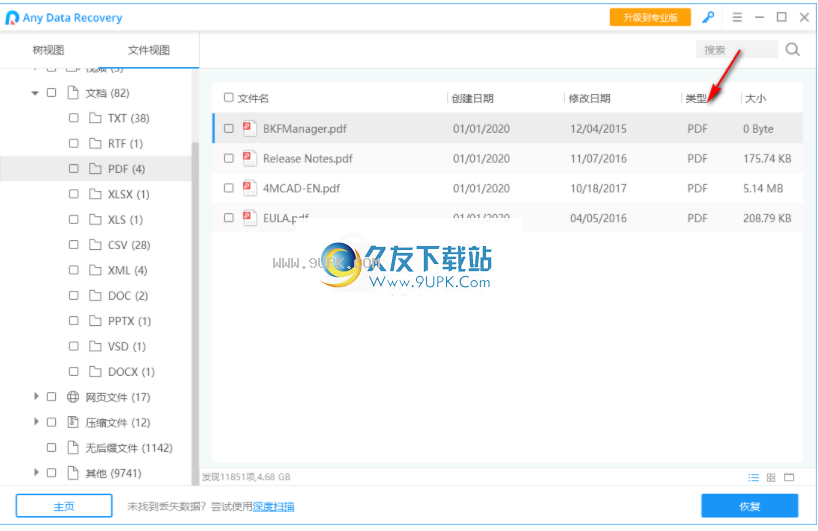
6.单击[恢复]按钮开始恢复。
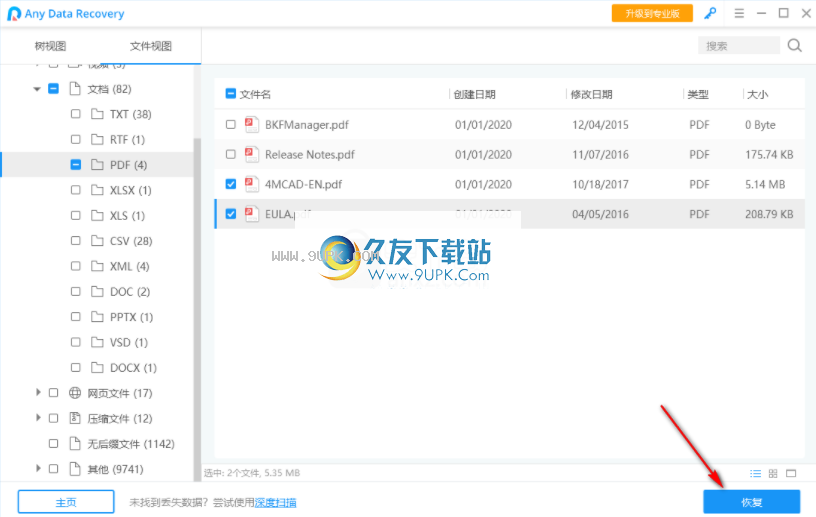
7.提供深度扫描功能,可以进行深度扫描。
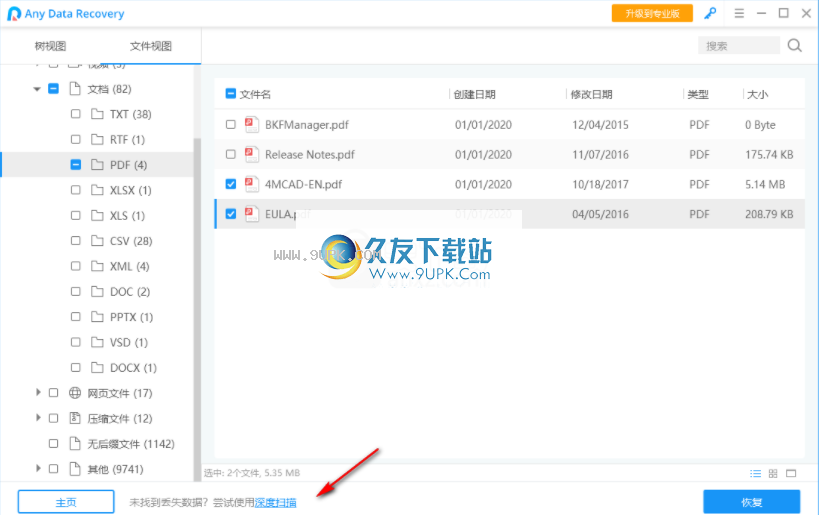
软件功能:
恢复从任何设备恢复任何文件
恢复以550多种文件格式恢复照片,视频,音乐,文档,电子邮件,档案等。支持所有类型的存储设备,例如NTFS,FAT16,FAT32,HFS +,APFS等。
支持任何数据丢失类型
检索重要数据并支持任何类型的丢失,例如意外删除,格式化,硬盘损坏或病毒感染。
任何文件类型
能够有效恢复文档,图形,视频,音频,电子邮件和任何其他文件。
安装方式:
1.双击安装程序,进入以下语言选择界面,选择简体中文,然后单击[确定]。
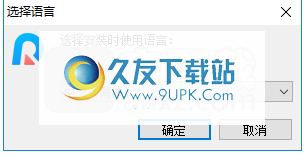
2,然后输入软件许可协议,选中[我接受协议]选项,然后继续进行下一个安装。

3.选择目标,可以选择默认的C:\ Program Files(x86)\ Any Data Recovery \ Data Recovery,也可以自定义它。
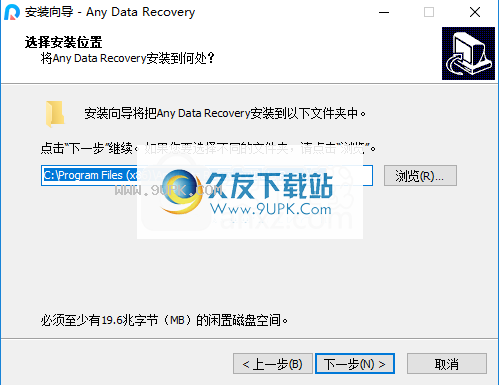
4.正在安装任何Data Recovery Pro,并且用户等待安装完成。
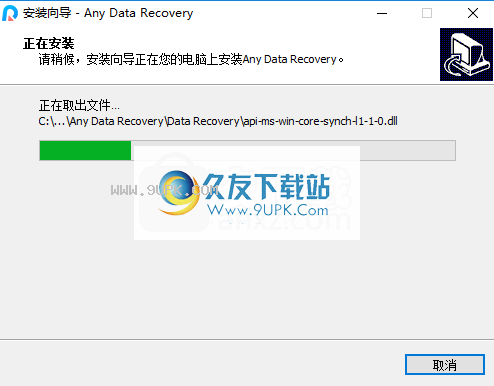
5.弹出以下“任何Data Recovery Pro安装成功”消息。点击[完成]完成安装。
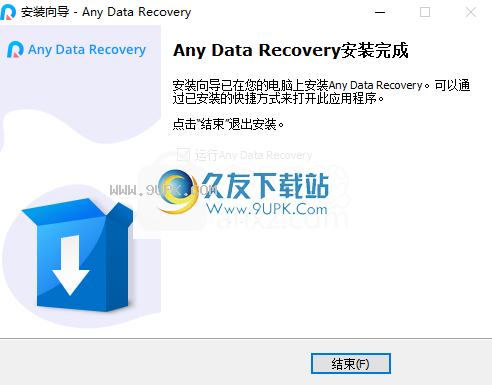






 迅捷清理大师
迅捷清理大师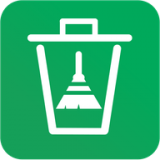 手机环卫大师
手机环卫大师 智能优化助手
智能优化助手 指尖清理大师
指尖清理大师 爱清理大师
爱清理大师 爱得深清理精灵
爱得深清理精灵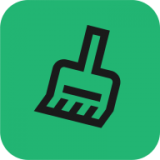 青藤清理
青藤清理 卓越优化助手
卓越优化助手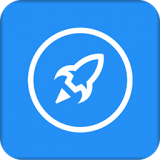 清理垃圾大师
清理垃圾大师 轻松清理手机垃圾
轻松清理手机垃圾 迅速清理管家app
迅速清理管家app 全能清理空间
全能清理空间 EasyRecovery是一款硬盘数据恢复工具,它能够帮助你恢复丢失的数据,它支持从各种各样的存储介质恢复删除或者丢失的文件,其支持的媒体介质包括:硬盘驱动器、光驱、闪存等。
功能特色:
1、常规恢复各种文档、音乐...
EasyRecovery是一款硬盘数据恢复工具,它能够帮助你恢复丢失的数据,它支持从各种各样的存储介质恢复删除或者丢失的文件,其支持的媒体介质包括:硬盘驱动器、光驱、闪存等。
功能特色:
1、常规恢复各种文档、音乐...  Hetman FAT Recovery 是一款用于硬盘 FAT 分区数据恢复的工具.如果不小心格式化硬盘驱动器,删除或修改您的文件系统,那么这款Hetman FAT Recovery (硬盘恢复工具)工具,一定可以帮助你,有了Hetman FAT Recov...
Hetman FAT Recovery 是一款用于硬盘 FAT 分区数据恢复的工具.如果不小心格式化硬盘驱动器,删除或修改您的文件系统,那么这款Hetman FAT Recovery (硬盘恢复工具)工具,一定可以帮助你,有了Hetman FAT Recov...  sandisk rescuepro deluxe是款专门为闪迪存储工具设计的数据恢复工具。sandisk rescuepro deluxe简单易用,功能强大,能够快速帮助用户恢复因各种原因造成图片、文件、视频、音乐等等被误删除的数据,采用媒体恢复...
sandisk rescuepro deluxe是款专门为闪迪存储工具设计的数据恢复工具。sandisk rescuepro deluxe简单易用,功能强大,能够快速帮助用户恢复因各种原因造成图片、文件、视频、音乐等等被误删除的数据,采用媒体恢复...  佳佳数据恢复软件是武汉佳佳易用科技有限公司开发的一款数据恢复软件,佳佳数据恢复软件完全免费,可以有效解决各种硬件、软件或人为误操作引起的文件、数据丢失问题,有需要赶紧下载试试吧!
功能介绍:
支持多种...
佳佳数据恢复软件是武汉佳佳易用科技有限公司开发的一款数据恢复软件,佳佳数据恢复软件完全免费,可以有效解决各种硬件、软件或人为误操作引起的文件、数据丢失问题,有需要赶紧下载试试吧!
功能介绍:
支持多种...  雨辰微信QQ聊天记录恢复大师是一款能够对微信、QQ进行数据备份和恢复的软件。它操作简单、数据恢复及时,是你找回被删除的聊天记录最有力的帮手,有需要的小伙伴们就来下载吧!
软件功能:
无需知道QQ密码,即可查看...
雨辰微信QQ聊天记录恢复大师是一款能够对微信、QQ进行数据备份和恢复的软件。它操作简单、数据恢复及时,是你找回被删除的聊天记录最有力的帮手,有需要的小伙伴们就来下载吧!
软件功能:
无需知道QQ密码,即可查看...  QQ2017
QQ2017 微信电脑版
微信电脑版 阿里旺旺
阿里旺旺 搜狗拼音
搜狗拼音 百度拼音
百度拼音 极品五笔
极品五笔 百度杀毒
百度杀毒 360杀毒
360杀毒 360安全卫士
360安全卫士 谷歌浏览器
谷歌浏览器 360浏览器
360浏览器 搜狗浏览器
搜狗浏览器 迅雷9
迅雷9 IDM下载器
IDM下载器 维棠flv
维棠flv 微软运行库
微软运行库 Winrar压缩
Winrar压缩 驱动精灵
驱动精灵